استكشاف مشكلات الصوت - ThinkPad
استكشاف مشكلات الصوت - ThinkPad
استكشاف مشكلات الصوت - ThinkPad
الوصف
تصف الخطوات في هذه المقالة كيفية استكشاف الأخطاء وإصلاح المشكلة عندما لا يوجد صوت.
للحصول على خطوات إضافية لاستكشاف الأخطاء، راجع إصلاح مشاكل الصوت أو الصوت في Windows 10.
الحل
قد لا تنطبق بعض هذه الخطوات على جهاز الكمبيوتر الخاص بك. اختبر الصوت بعد تنفيذ كل خطوة:
الخطوة 1: تشغيل أداة استكشاف الأخطاء
Windows 10
- حدد أيقونة البحث.
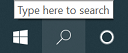
- اكتب استكشاف الأخطاء.
- حدد استكشاف الأخطاء من قائمة النتائج.
- حدد تشغيل الصوت > تشغيل أداة استكشاف الأخطاء.
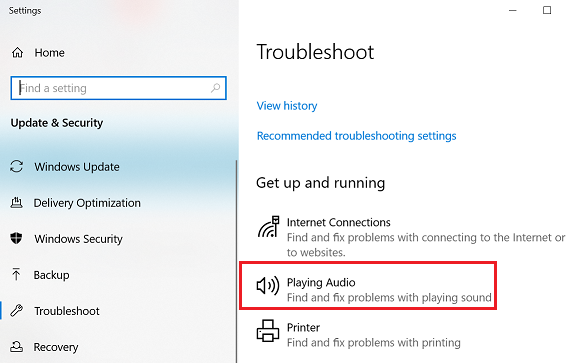
Windows 11
- حدد ابدأ والإعدادات.
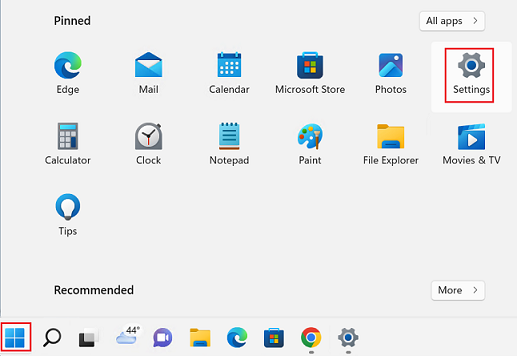
- حدد النظام واستكشاف الأخطاء.
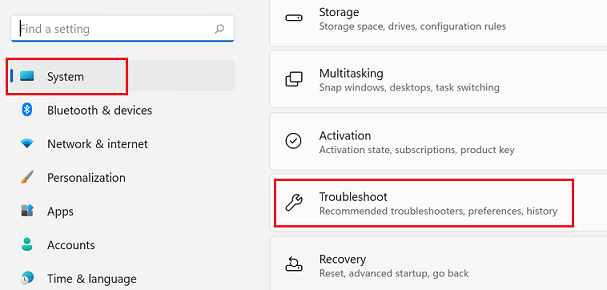
- حدد أدوات استكشاف الأخطاء الأخرى.
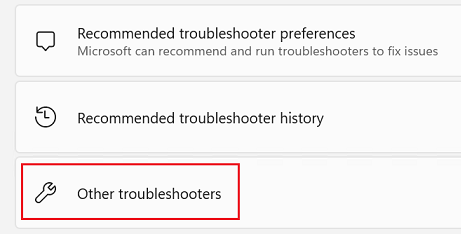
- حدد تشغيل بجوار تشغيل الصوت.
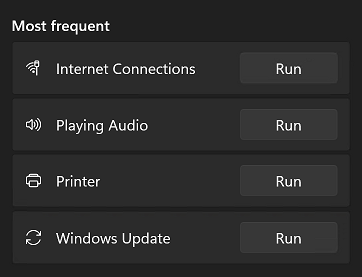
الخطوة 2: تحقق من إعداد مستوى الصوت وتأكد من عدم كتمه
تحقق من الإعدادات في وحدة التحكم في مستوى الصوت في شريط المهام وفي عناصر التحكم في الإخراج المناسبة في وحدة التحكم في مستوى الصوت الرئيسية. تحقق أيضًا من أن الجهاز غير مكتوم ومضبط على مستوى مناسب في وحدة التحكم في مستوى الصوت الرئيسية.
- تحقق من الصوت في شريط المهام وتأكد من أن الجهاز غير مكتوم.
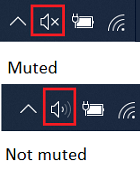
- انقر على أيقونة السماعة (
 أو
أو  أو
أو ) في علبة النظام أو شريط المهام في نظام Windows لفتح وحدة التحكم في مستوى الصوت.
- قم بتحريك شريط التمرير لزيادة مستوى الصوت ومعرفة ما إذا كان الصوت مسموعًا.
- قد تحتاج وحدة التحكم في مستوى الصوت إلى التحقق من عدة أجهزة. على سبيل المثال، تحتوي مواقع تطبيقات Windows مثل يوتيوب على وحدة تحكم مستوى الصوت الخاصة بها. تحقق مما إذا كان مستوى الصوت في أي من هذه الأجهزة مكتومًا أو منخفضًا.
الخطوة 3: تحقق من أن الصوت يذهب إلى الجهاز الصحيح
إذا كانت هناك مشاكل في سماع الصوت من السماعات أو سماعات الرأس، تأكد من أن الصوت يذهب إلى الجهاز الصحيح.
- انقر بزر الماوس الأيمن على أيقونة السماعة.
- حدد فتح إعدادات الصوت.
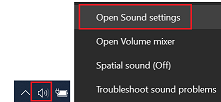
- تحت الإخراج، تأكد من تحديد جهاز الصوت الصحيح تحت اختر جهاز الإخراج الخاص بك.

ملاحظة: تأكد من أن أي سماعات خارجية تعمل.
الخطوة 4: ضبط عناصر التحكم في مستوى الصوت الفيزيائية على مستوى مناسب
- بالنسبة لأنظمة ThinkPad A و G و R و T و X و Z، هناك مفاتيح EZ لخفض الصوت وزيادته وكتم الصوت، والتي يمكن أن تكون دائرية أو مستطيلة. يمكنك العثور عليها في أعلى لوحة المفاتيح الخاصة بك:


- بالنسبة للأنظمة القديمة من ThinkPad، قد يكون هناك عجلة مستوى صوت على جانب الوحدة. أيضًا، قد يؤدي الجمع بين مفتاح Fn ومفتاح الصفحة لأعلى أو الصفحة لأسفل إلى رفع أو خفض إعداد مستوى الصوت.
الخطوة 5: توصيل سماعات خارجية أو سماعات رأس بمخارج الصوت على نظام ThinkPad للتحقق من الصوت
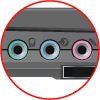

| مدخل الصوت | الوصف | الرمز |
|---|---|---|
| مدخل سماعة ستيريو | يستخدم مدخل السماعة لتوصيل سماعة ستيريو أو سماعات خارجية. |  |
| مدخل خط ستيريو | يستخدم هذا المدخل لاستقبال إشارات الصوت من الأجهزة الخارجية، مثل مخرج الخط من نظام ستيريو أو تلفزيون، أو آلة موسيقية، إلى نظام صوت الكمبيوتر. ملاحظة: هذا المدخل موجود فقط في بعض الأنظمة. |
 |
| مدخل الميكروفون | يستخدم هذا المدخل لتوصيل ميكروفون بجهاز الكمبيوتر الخاص بك لتسجيل الصوت أو أصوات أخرى على القرص الصلب. يمكن أيضًا استخدام هذا المنفذ بواسطة برامج التعرف على الصوت. |  |
الخطوة 6: ضبط واختبار جهاز الصوت الافتراضي للتشغيل والتسجيل في Windows
- انقر بزر الماوس الأيمن على أيقونة السماعة.
- حدد فتح إعدادات الصوت.
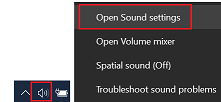
- انقر على لوحة التحكم في الصوت تحت الإعدادات ذات الصلة.
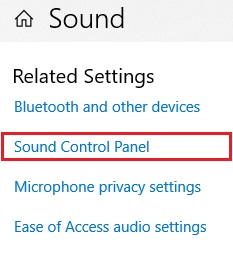
- في علامة التبويب التشغيل، انقر بزر الماوس الأيمن على جهاز الصوت، وحدد اختبار لاختبار جهاز الصوت الخاص بك.
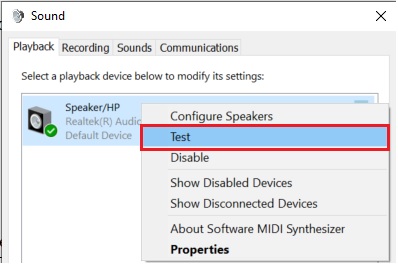
- في علامة التبويب التسجيل، انقر على الخصائص، وتأكد من تمكين الميكروفون.

الخطوة 7: ضبط مستوى صوت الميكروفون
- انقر بزر الماوس الأيمن على أيقونة السماعة.
- حدد فتح إعدادات الصوت.
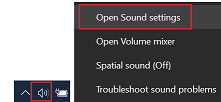
- تحت الإدخال، حدد خصائص الجهاز.
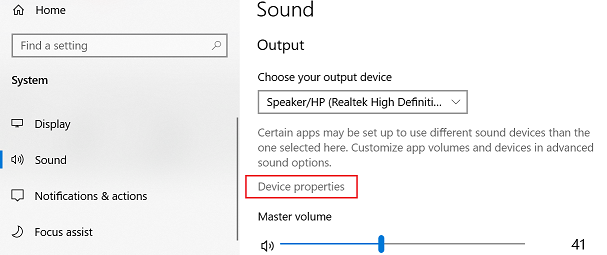
- حدد خصائص الجهاز الإضافية تحت الإعدادات ذات الصلة.
- انقر على علامة التبويب المستويات. سيكون هناك رمز كتم الصوت بجوار أيقونة الصوت إذا كان الصوت مكتومًا. إذا كان هناك رمز كتم الصوت، انقر على الرمز لإلغاء كتم الصوت، وتأكد من ضبط مستوى الصوت على 50 أو أعلى.
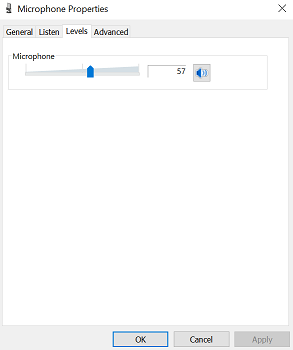
الخطوة 8: تحديث driver من الشركة المصنعة (موقع الدعم) أو مايكروسوفت
- ابحث عن مدير الأجهزة وحدده.
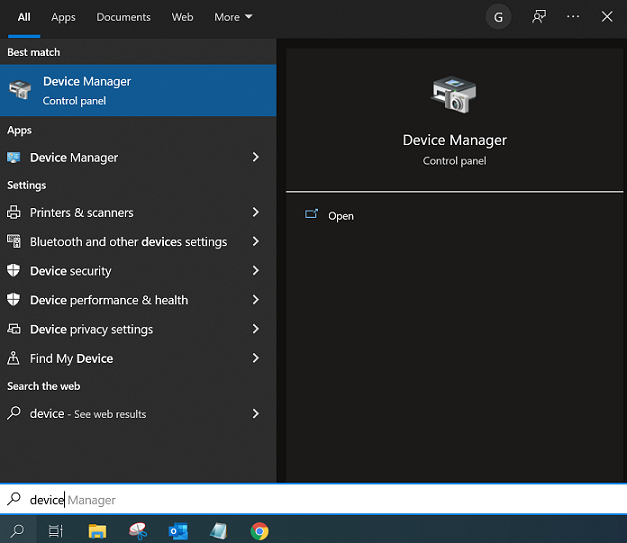
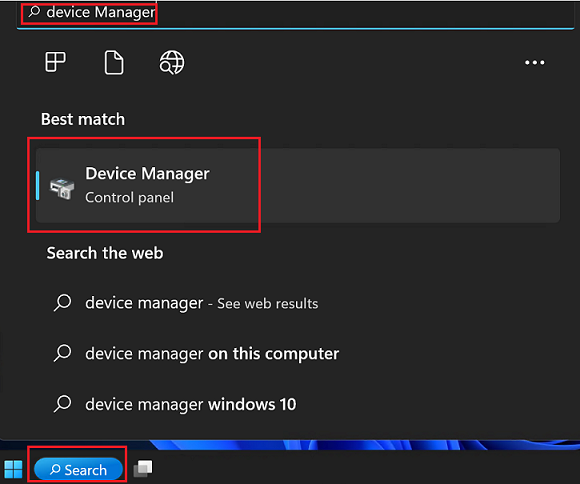
- انتقل إلى أجهزة الصوت والفيديو ووحدات التحكم في الألعاب، ثم انقر بزر الماوس الأيمن على صوت عالي الدقة من ريلتك، صوت ذكي من كونكسنت، أو صوت عالي الدقة من IDT. حدد إلغاء التثبيت.
- اذهب إلى أيقونة البحث، اكتب لوحة التحكم، ثم انقر على البرامج والميزات. في قائمة التطبيقات، قم بإلغاء تثبيت أي شيء يتعلق بـ ريلتك، كونكسنت، أو IDT & دولبي، ثم أعد التشغيل.
- بعد إعادة التشغيل، انتقل إلى موقع الدعم الخاص بـ Lenovo على http://support.lenovo.com لتنزيل driver صوت جديدة.
ملاحظة: انتقل إلى موقع الدعم الخاص بـ Lenovo وحدد منتجك أولاً قبل المتابعة لتنزيل driver.
التحديثات متاحة أيضًا مع خيار الفحص التلقائي:
- اذهب إلى https://support.lenovo.com.
- حدد اكتشاف المنتج.
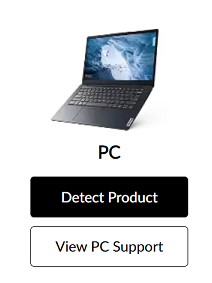
- حدد السائقون والبرامج.
- حدد فحص الآن تحت التحديث التلقائي وقم بفحص التحديثات.
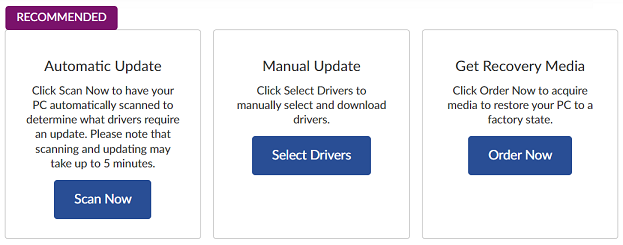
أو
عند استخدام منتجات THINK، قم بتنزيل driver تلقائيًا باستخدام Lenovo تحديث النظام (LSU). قم بتنزيل LSU باستخدام عنوان URL التالي: Lenovo تحديث النظام.
الخطوة 9: إعادة تشغيل الكمبيوتر
حاول إيقاف تشغيل الكمبيوتر ثم تشغيله مرة أخرى.
الخطوة 10: تحقق من إعداد السماعة
يسمح إعداد الصوت في Windows 11 بتعطيل السماعات. قم بتمكين السماح للتطبيقات وWindows باستخدام هذا الجهاز للصوت باستخدام الخطوات التالية:
- انقر بزر الماوس الأيمن على السماعة في علبة الصوت.
- انقر على إعدادات الصوت.
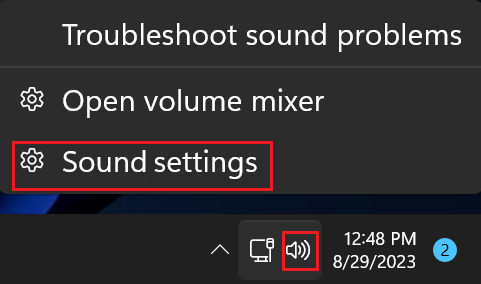
- حدد أيقونة السماعات المنسدلة.
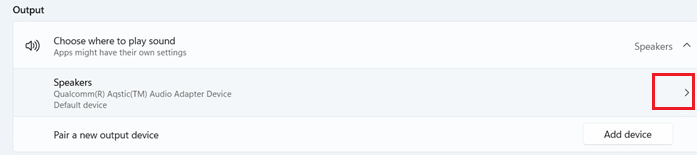
- حدد السماح.

الخطوة 11: استعادة النظام
استعادة النظام هي ميزة تسمح لك بإرجاع حالة جهاز الكمبيوتر الخاص بك إلى نقطة سابقة في الزمن. إذا حدث فشل في التثبيت أو تلف في البيانات، يمكن أن تساعدك استعادة النظام في إعادة النظام إلى حالة العمل دون الحاجة إلى إعادة تثبيت نظام التشغيل. اتبع الإرشادات أدناه لتنفيذ استعادة النظام.
للحصول على إرشادات حول استعادة/إعادة تثبيت نظام التشغيل الخاص بك، يرجى الرجوع إلى كيفية استعادة النظام إلى نقطة استعادة النظام
مقالات ذات صلة
ملاحظاتك تساعد على تحسين التجربة الشاملة


